
Chcesz drukować bezpośrednio (i bezprzewodowo) z iPada lub iPhone’a bez konieczności angażowania komputera Mac?
Technologia drukowania bezprzewodowego AirPrint firmy Apple umożliwia bezprzewodowe drukowanie z urządzenia iOS na dowolną drukarkę obsługującą technologię AirPrint.
Nawet jeśli twoja drukarka nie obsługuje AirPrint, istnieją aplikacje innych firm, które pozwolą ci to zrobić.
W tej funkcji pokażemy Ci, jak drukować z iPada lub iPhone’a na praktycznie dowolnej drukarce, bezprzewodowo lub przez sieć, korzystając z aplikacji AirPrint lub innych firm.
Drukowanie z iPhone’a / iPada na drukarce AirPrint
Technologia AirPrint umożliwia urządzeniom Apple wysyłanie zadań drukowania przez Wi-Fi do odpowiednio wyposażonych drukarek.

Dzięki funkcji AirPrint opcja drukowania z iOS będzie dostępna za pomocą przycisku udostępniania (strzałka wskazująca kwadratowe pole) w dowolnej aplikacji obsługującej drukowanie.
Proces zależy w niewielkim stopniu od używanej aplikacji.
Jak wydrukować wiadomość e-mail za pomocą AirPrint
- Otwórz aplikację Mail i znajdź e-mail, który chcesz wydrukować.
- W dolnej części programu Mail zobaczysz ikony, w tym flagę, a tuż przed końcem zakrzywioną strzałkę w lewo.
- Stuknij tę strzałkę i wybierz Drukuj z listy opcji.
- Dotknij opcji Wybierz drukarkę, a telefon iPhone będzie szukać lokalnej drukarki AirPrint.
- Po znalezieniu drukarki wybierz ją.
- Stuknij Drukuj.
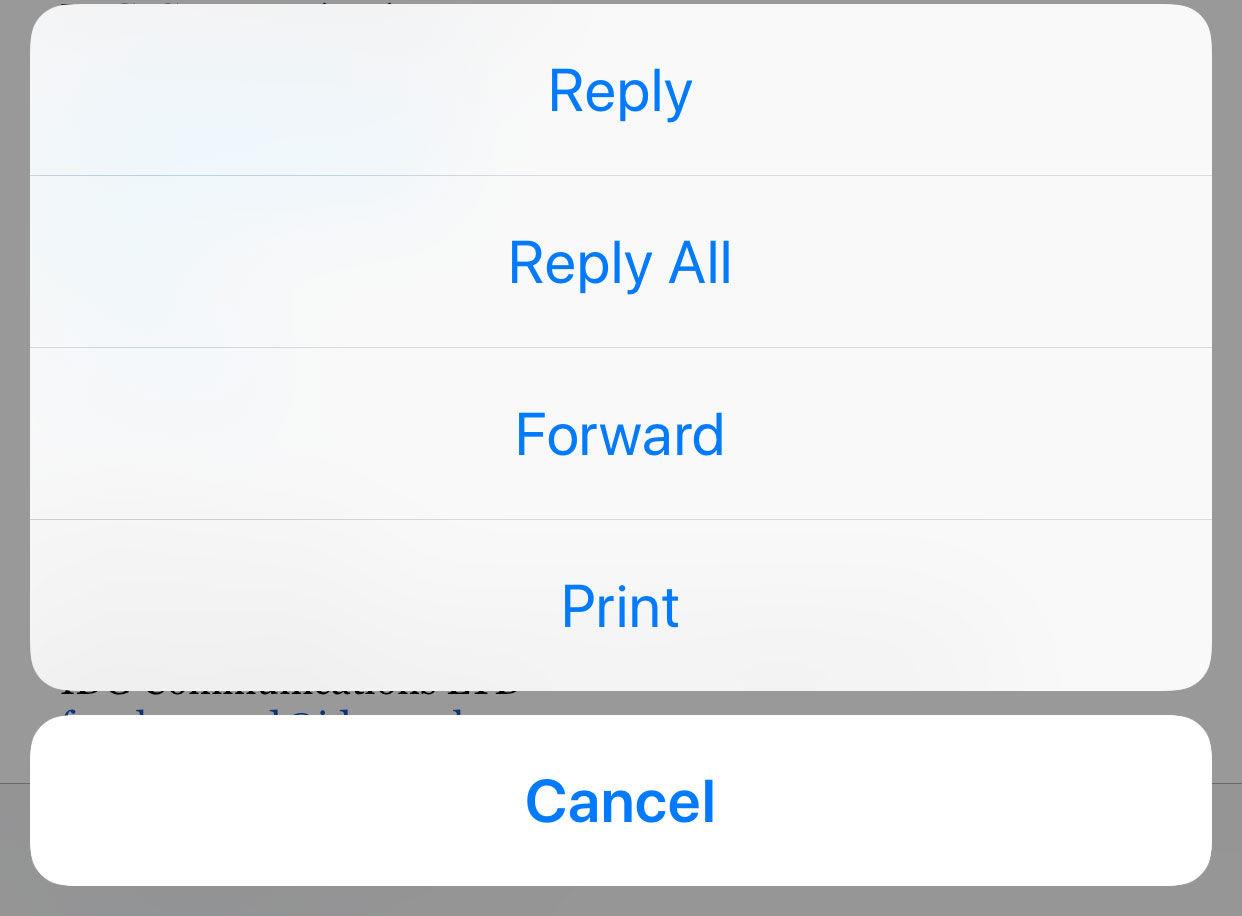
Jak drukować z Safari za pomocą AirPrint
- Otwórz aplikację Safari, a następnie przejdź do żądanej strony internetowej.
- Kliknij ikonę udostępniania na dolnym pasku (jest kwadratowy, ze strzałką skierowaną w górę).
- Powinieneś zobaczyć trzy rzędy akcji.
- Stuknij w Wybierz drukarkę, jeśli twoja drukarka AirPrint nie została już zidentyfikowana i zaczekaj na jej zlokalizowanie.
- Wybierz urządzenie AirPrint z listy drukarek.
- Możesz wybrać strony, które chcesz wydrukować – przesuń palcem po różnych stronach i odznacz wszystko, czego nie potrzebujesz.
- Stuknij Drukuj.
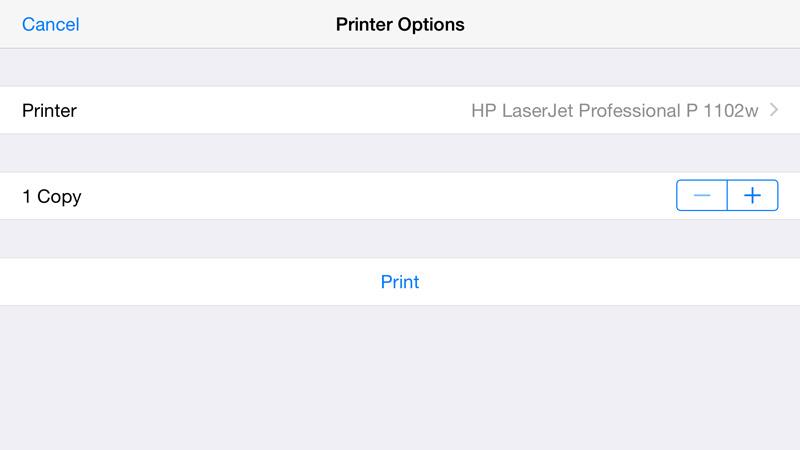
Pamiętaj, że może się wydawać, że działa lepiej, jeśli strona PDF jest drukowana przed drukowaniem, ponieważ zabiera to część niepotrzebnych mebli.
Jak utworzyć (i wydrukować) plik PDF strony internetowej
- Zlokalizuj stronę internetową w Safari i dotknij ikony udostępniania (kwadrat ze strzałką).
- Przesuń palcem w dolnym wierszu opcji, aż znajdziesz pozycję Utwórz plik PDF.
- Po utworzeniu pliku PDF stuknij ponownie ikonę udostępniania i wybierz opcję Drukuj.
Dokument zostanie teraz wydrukowany z iPhone’a lub iPada i wydrukowany bezpośrednio na drukarce.
Drukowanie z iPhone’a na drukarkę inną niż AirPrint
Ale co, jeśli twoja drukarka nie obsługuje AirPrint?
Po podłączeniu drukarki do komputera Mac można zainstalować aplikację, która umożliwia korzystanie z funkcji AirPrint na urządzeniu z systemem iOS w celu drukowania bezpośrednio na drukarce.
- Podłącz drukarkę do komputera Mac za pomocą opcji Drukuj n Udostępnij
- Drukowanie przez Wi-Fi z iOS przy użyciu HandyPrint
- Drukuj bezprzewodowo z Printopia
Musisz mieć włączony Mac, aby używać AirPrint w ten sposób, ale jest to łatwa opcja do bezprzewodowego drukowania w całym domu dla dowolnej drukarki.
Jeśli interesuje Cię umieszczenie drukarki poza komputerem Mac, możesz spróbować użyć stacji bazowej Apple AirPort.
Jak dodać obsługę AirPrint do dowolnej drukarki
Urządzenia takie jak Lantronix xPrintServer można podłączyć do dowolnej drukarki, aby umożliwić drukowanie AirPrint.

Coraz częściej nawet drukarki, które nie obsługują bezpośrednio usługi AirPrint – ale mają funkcje sieciowe – oferują alternatywne metody.







